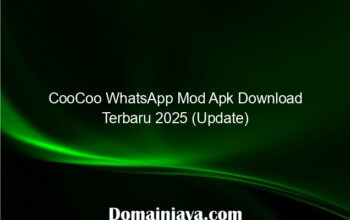DomainJava.com – WhatsApp Web di desktop komputer atau laptop dapat memudahkan Anda untuk membukanya. Anda pun tidak perlu membuka situs WhatsApp Web dan scan QR berkali-kali ketika akan loading. Lalu, bagaimana cara pasang WhatsApp Web di desktop dengan mudah?
Anda harus download WhatsApp Web for PC agar dapat memasangnya pada desktop laptop atau komputer. Cara pasang WhatsApp Web di Windows hampir sama dengan cara memasang aplikasi tersebut pada MacOS.
Bagaimana cara memasang aplikasi WhatsApp di laptop? Informasi tentang cara pasang WhatsApp Web di desktop laptop atau komputer akan dijelaskan lebih rinci dalam artikel ini. Simak langsung artikel ini hingga selesai untuk mendapat informasi yang lengkap!
Mudah! Cara Pasang WhastApp Web di Desktop
Berikut ini beberapa cara yang dapat dilakukan untuk download dan memasang WhtasApp Web di desktop komputer maupun laptop dengan mudah, yaitu:
1. Memasang WhatsApp Web di Desktop Windows
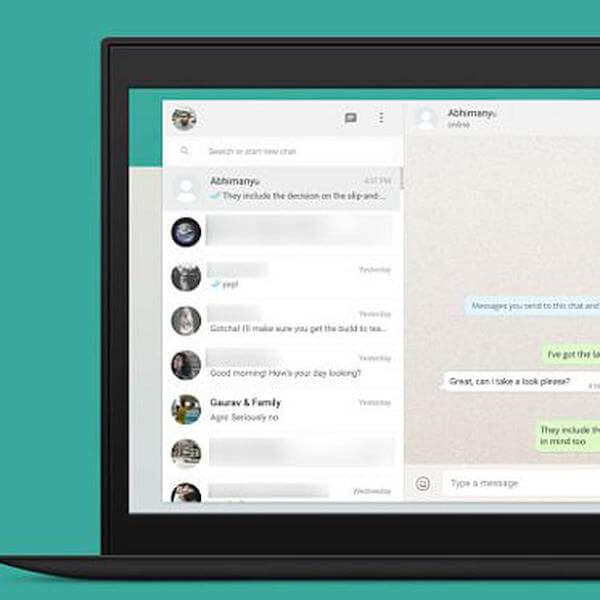
WhatsApp Web dapat dengan mudah dipasang di desktop komputer atau laptop untuk pengguna Windows. Berikut ini cara yang dapat dilakukan untuk memasang aplikasi WhatsApp for PC pada Windows, yaitu:
- Anda harus membuka browser apa saja di laptop atau komputer yang ingin dipasang aplikasi WhatsApp for PC atau WhatsApp Desktop.
- Kemudian, kunjungi atau buka website https://www.whatsapp.com/download untuk menemukan aplikasi.
- Anda bisa memilih dan mengunduh atau download WhtasApp Desktop untuk Windows.
- Lakukan proses instalasi aplikasi WhatsApp Desktop hingga selesai, seperti melakukan proses “Run as Administrator”.
- Ketika proses install selesai dilakukan, maka ikon WhtasApp akan muncul pada desktop komputer atau layar.
- Klik ikon WhatsApp pada desktop dan lakukan login dengan cara scan QR barcode yang ada menggunakan aplikasi WhatsApp pada ponsel.
- Setelah itu, Anda pun bisa langsung menggunakan WhatsApp Web sesuai kebutuhan dan keinginan.
Selain diunduh melalui situs WhatsApp secara langsung, aplikasi Whatsapp Desktop juga dapat diunduh dari Microsoft Store maupun Apple App Store.
WhatsApp Desktop hanya dapat diunduh dan install pada komputer dengan sistem operasi Window 8 atau yang lebih tinggi. Misalnya, Windows 10 maupun Windows 11. Aplikasi yang satu ini juga dapat diunduh pada komputer 32-bit maupun 64-bit.
Lalu apa yang harus dilakukan pengguna yang memiliki Windows versi di bawah Windows 8. Pengguna tersebut tetap dapat mengakses WhatsApp Web secara manual langsung pada situs WhatsApp Web. Situs WhatsApp Web dapat diakses menggunakan browser apa saja, seperti Google Chrome.
Jangan lupa lakukan logout setelah menggunakannya agar keamanan dan privasi tetap terjaga.
2. Memasang WhatsApp Web di Desktop MacOS
Selain dipasang pada komputer atau laptop dengan sistem operasi Windows, WhatsApp Web juga dapat dipasang pada komputer atau laptop MacOS. Bagaimana cara untuk memasang aplikasi WhatsApp Web tersebut?
Berikut ini cara pasang WhatsApp Web di desktop pada MacOS, yaitu:
- Anda harus membuka browser apa saja di laptop atau komputer yang ingin dipasang aplikasi WhatsApp for PC atau WhatsApp Desktop.
- Kemudian, kunjungi atau buka website https://www.whatsapp.com/download untuk menemukan aplikasi.
- Anda bisa memilih dan mengunduh atau download WhtasApp Desktop untuk MacOS.
- Lakukan proses instalasi aplikasi WhatsApp Desktop hingga selesai, seperti melakukan proses “Run as Administrator”.
- Ketika proses install selesai dilakukan, maka ikon WhtasApp akan muncul pada desktop komputer atau layar.
- Klik ikon WhatsApp pada desktop dan lakukan login dengan cara scan QR barcode yang ada menggunakan aplikasi WhatsApp pada ponsel.
- Setelah itu, Anda pun bisa langsung menggunakan WhatsApp Web sesuai kebutuhan dan keinginan.
Aplikasi WhatsApp Desktop seperti ini hanya dapat diinstall dan gunakan pada MacOS 10 atau versi operasi sistem yang lebih baru. Komputer atau laptop dengan sistem operasi versi di bawahnya tidak dapat menginstal dan menggunakan WhatsApp Desktop.
Namun, pastinya laptop atau komputer versi di bawah MacOS 10 tetap dapat menggunakan WhatsApp Web langsung pada situs WhatsApp Web di browser.
Keuntungan Install dan Menggunakan WhatsApp Desktop
Selain menggunakan aplikasi WhatsApp di ponsel, WhatsApp juga dapat diakses menggunakan browser dengan membukanya di situs WhatsApp Web. Selain itu, WhatsApp juga bisa langsung dipasang pada desktop komputer atau laptop dengan mengunduh aplikasi WhatsApp Desktop.
Tampilan WhatsApp pada ponsel, WhatsApp Web, dan WhatsApp Deskop memang sangat mirip dan memberikan kemudahan bagi pengguna. Ketiganya tentu saja memiliki kelebihan berbeda-beda yang dapat dimanfaatkan oleh pengguna sesuai kebutuhan dan keinginan.
Banyak manfaat yang bisa diperoleh dengan install dan menggunakan WhatsApp Desktop. Anda tidak perlu repot-repot membuka situs WhatsApp Web dan melakukan login terlebih dulu untuk mengaksesnya.
Aplikasi WhatsApp Desktop bisa memberikan akses ke WhatsApp Web secara langsung hanya dengan klik dua ikon WhatsApp Desktop di komputer atau laptop. WhatsApp Desktop juga memungkinkan penggunanya untuk tidak melakukan login berulang kali dengan scan QR barcode.
Login pada WhatsApp Desktop hanya dilakukan satu kali ketika pertama kali menggunakannya setelah di-install pada laptop atau komputer. Namun, jika akan mengganti akun WhatsApp tentunya harus logout dari akun sebelumnya dan kembali login menggunakan akun baru.
WhatsApp Deskop yang menggunakan akun pribadi Anda sebaiknya hanya dipasang pada laptop atau komputer pribadi. Tindakan ini untuk mencegah penyalahgunaan akun WhatsApp dan meningkatkan keamanan, serta menjaga privasi.
Cara pasang WhatsApp Web di desktop dapat dilakukan pada komputer atau laptop dengan sistem operasi Windows maupun MacOS. Banyak keuntungan dan manfaat yang tentunya dapat diperoleh pengguna aplikasi WhatsApp Deskop.
Selain itu juga para pengguna WA Dekstop akan mendapat keuntungan lain seperti menyadap wa pasangan dengan metode ini. Tentunya sangat menarik sekali untuk selalu dibahas. Semoga ulasan ini bermanfaat bagi semuanya. Terimakasih